Annonse
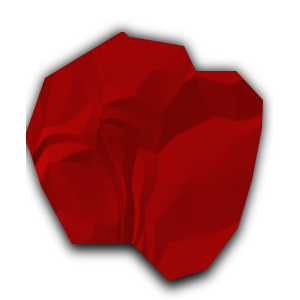 Noen ganger gjør vi alle noe som er litt gøy med Photoshop som kanskje eller ikke har et mål for fremtiden. Så akkurat nå gir jeg noe som alle kan lene seg tilbake, slappe av og si "hei, det skal jeg prøve!”
Noen ganger gjør vi alle noe som er litt gøy med Photoshop som kanskje eller ikke har et mål for fremtiden. Så akkurat nå gir jeg noe som alle kan lene seg tilbake, slappe av og si "hei, det skal jeg prøve!”
Så i dag skal jeg lære deg et lite triks som jeg lærte på ungdomsskolen mens jeg var på avisansatte. Hvis du uansett årsak trenger et bilde av rynket papir, er jeg her for å fortelle deg at du kan lage en ganske overbevisende bilder ved å bruke Photoshop. Det er veldig enkelt, så fortsett å starte opp din Adobe-drevne magiske produsent (men GIMP GIMP Paint Studio: En flott tilsetning for å gjøre GIMP til en lekeplass for digital kunstner Les mer og Pixelmator kan kanskje også trekke den av).
Sett opp lerretet ditt
Normalt, når jeg skriver opp en hvilken som helst tutorial relatert til bilderedigering, vil jeg fortelle deg alle de vanvittige pikseloppløsningene som er nødvendige for prosjektet ditt. Når det gjelder denne, trenger du ikke noen størrelse. Alt du trenger å gjøre på dette tidspunktet er åpen på en Photoshop-fil med hvit bakgrunn. Gitt, jeg anbefaler at du lager et nytt lag fra bakgrunnen så snart du starter dette prosjektet (
Lag> Ny> Lag fra bakgrunn).Benytt deg av Gradient Tool
Akkurat nå bør du gå foran og velge Gradient Tool. Hvis du ikke finner den på verktøylinjen, er sjansen stor for at du har Paint Bucket fremdeles i kø. For å avhjelpe dette, åpner du den kontekstuelle menyen i Paint Bucket (høyreklikk eller klikk + CTRL), så ser du Gradient Tool som et alternativ. Klikk på den, så skal du være god å gå.

Etter å ha gjort dette, må du gå inn på alternativene til Gradient Tool og endre modus til "Forskjell". Videre må du bruke alternativet radial gradient. I tilfelle du ikke er sikker, vil alternativet for radiell gradient være det andre valget blant de forskjellige alternativene som tilbys for gradientinnstillinger, som angitt av figuren nedenfor.

Lag en haug med bobler
Nå kan du bli litt gal. Med samme ånd som splatterkunst, lager du bare mange overlappende sirkler over hele lerretet ditt. Dette kan godt være den morsomste delen av prosjektet, og det er lett å bli litt båret bort bare fordi det ser kult ut. Imidlertid oppfordrer jeg deg til ikke å gjøre det for komplisert. Ellers viser papiret seg ikke nøyaktig hvordan du vil.
Nedenfor er et godt eksempel på hvor mye du kanskje vil gjøre.
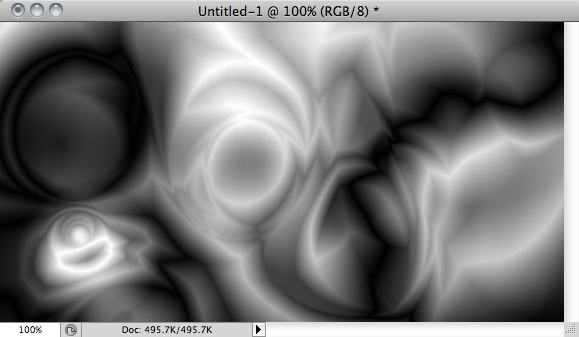
Som du kan fortelle, laget jeg ganske mange virvler som lager ting som nesten ser ut som bretter og skyggelegging. Det er en ganske fin teknikk i seg selv, og du kan sannsynligvis gå en helt annen retning med den. Men hva vi skal gjøre er å lage litt papir.
Gjør det papiraktig
OK, så nå som du har fått den grunnleggende konfigurasjonen, må du bruke Emboss-filteret på dette arbeidet. Ærlig talt, jeg ville gå for lav høyde og mellomhøye beløpsnivåer. Videre bør du justere vinkelen etter den du ønsker. For alle hensikter, gikk jeg med standardinnstillingene for dette filteret, men justerte lysvinkelen aldri så lett.
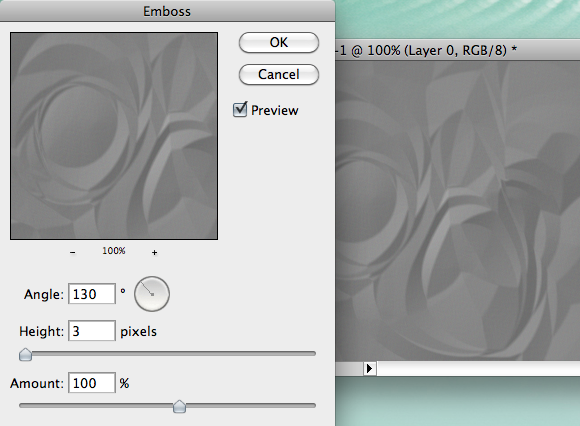
For ekstra "umph", kan det være en god ide å justere lysstyrken og kontrasten til bildet slik at det passer det du trenger. Jeg kan ikke hjelpe deg her veldig, for du må gjøre det uansett om du vil. I dette tilfellet handler det egentlig om din smak. Personlig liker jeg høyere lysstyrke og kontrast, men du kan finne andre stiler du liker.
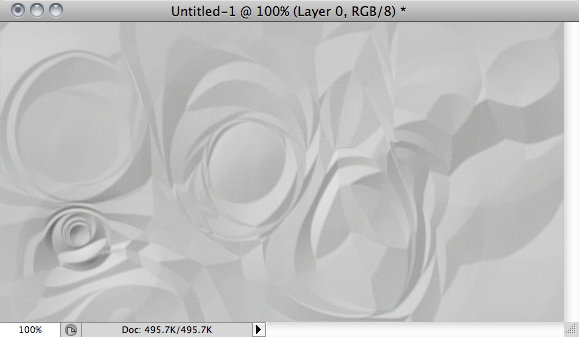
Finpusse det for det du trenger
Jeg vet egentlig ikke hvorfor du vil lage digitalt papir, men det er sikkert en god grunn til det. Imidlertid, med det rå bildet som vi har her, kan du imidlertid se noen seksjoner som er ganske papirfrie. Det er derfor det er lurt å faktisk lage et stort bilde og så beskjære delene du liker. For eksempel liker jeg hovedsakelig høyre side av bildet som vises, så jeg skal bare bruke det.
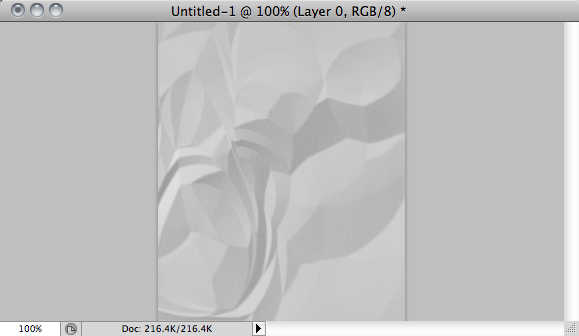
Etter min mening ser det litt mer ut som krøllete papir siden det mangler de sirkulære krøllene som med originalbildet. En annen ting du kan gjøre er å bruke Polygonal Lasso Tool og kutte ut en seksjon, slik at det ser ut som du har rivet papiret av et større ark. Legg til en skygge under for å få effekt, så har du noe som ser ganske kjipt ut.
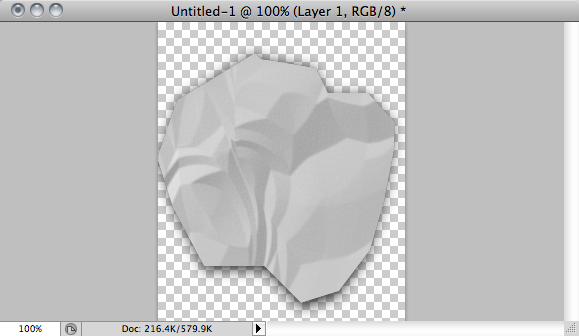
Derfor sa jeg at du burde gjøre selve bakgrunnen til et lag, faktisk. En siste ting jeg vil vise deg, er at du ved å bruke justeringsverktøyet farge / metning kan faktisk endre fargen på papiret. Som referanse justerte jeg lysstyrken og kontrasten for stykket du ser nedenfor.
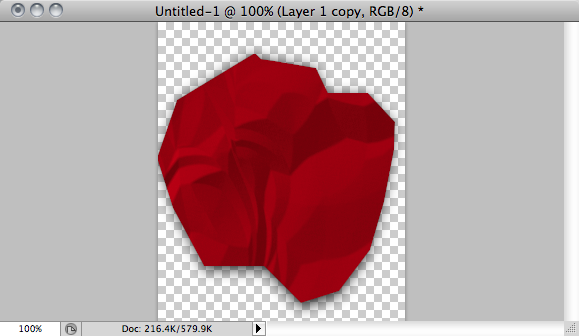
Konklusjon
Hvorfor lager du rynket papir i Photoshop? Vel, fordi du kan, det er derfor! Uansett hvilket formål du har for denne opplæringen, vil du nå helt sikkert vite hvordan du gjør det bra. Jeg tror faktisk du kunne gjort det for en Twitter Hvordan lage en Twitter-bakgrunn i PhotoshopKanskje har du allerede prøvd ut Twitbacks, eller kanskje du ikke liker å begrense deg til en app som PrettyTweet. Du er klar for de store hundene, og du vil designe din egen Twitter-bakgrunn ... Les mer eller YouTube Lag et standard bakgrunnsbilde for YouTube-brukersiden din med Photoshop Les mer bakgrunn.
Hvilke andre kule ting vet du hvordan du lager i Photoshop? Hvordan benyttet du deg av denne?
Joshua Lockhart er en grei nettvideoprodusent og en litt over middelmådig forfatter av nettinnhold.


